Música de Apple
- . Consejos para servicios
- . Streaming de Apple
- . Consejos para la música de Apple
- . Disfrutar de la música de Apple
- . Descargar música de Apple
- . Música de Apple en Android
- . Apple música FAQ
- . Descargar aplicación
- . Software de música de Apple
- . Servicio de música de Apple
- . Consejos para la suscripción
- . Radio de música de Apple
- . Consejos Apple Music Match
- . Apple bate música
- . Biblioteca de música de Apple
- . Música de Apple iCloud iTunes
- . Formato y los límites
- . Compartir familiar
- . Downloader el mejor
- . iPod iphone, iPad
- . Almacenamiento de música de Apple
- . Festival de música de Apple
Apple música descargar gratis
Cómo agregar una canción o álbum o lista de reproducción a la biblioteca local y escuchar sin conexión
Música de Apple es una de las mejores plataformas de streaming de música en el mundo que le permite acceder a canciones de todo el mundo y también escuchar emisoras de radio. Este servicio está disponible para una prueba gratis por un período de 90 días y luego está disponible en afiliación pagada dos opciones-individuo y familia. Este servicio consiste en millones de canciones que puedes escuchar Descargar o convertir en listas de reproducción. Una de las cosas más sorprendentes acerca de este servicio es que puede también agregar las canciones en la biblioteca de música de Apple a su biblioteca local y luego escucharlas sin conexión. Verlas es una de las mejores características que ofrece esta plataforma ya que permite escuchar música, incluso cuando no está conectado a internet. Puede Agregar o seleccionar canciones que desea añadir para ver más tarde cuando esté sin conexión. Si usted desea saber cómo hacerlo, puedes leer la siguiente informado.
Lo primero que debemos de añadir canciones o música a la opción de escuchar fuera de línea es que usted tiene que asegurarse de que está habilitada la biblioteca de música de iCloud en tu dispositivo. Después de hacerlo, puede consultar la información proporcionada o pasos.
En tu iPhone, iPad o iPod Touch:
Paso 1: el primer paso es ir a la aplicación de música y encontrar la canción, álbum o lista de reproducción que desea agregar. Se puede acceder a la aplicación de música de Apple en su iPhone, iPad, iPod touch, PC o Mac.
Paso 2: ahora Pulse el icono de opciones más que se da en el lado derecho del nombre de la canción o el álbum a seguir adelante.
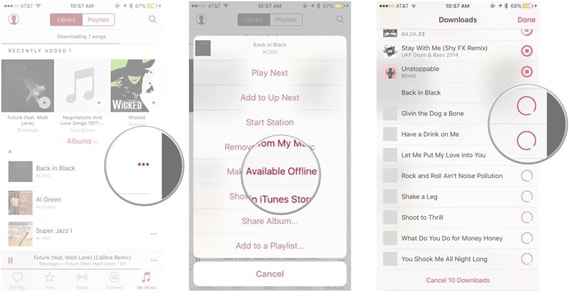
Paso 3: el tercer paso es para hacer disponible sin conexión. Recuerde que y canciones aparecen bajo mi música > Biblioteca mientras que listas de reproducción aparecen debajo de mi música > listas de reproducción.
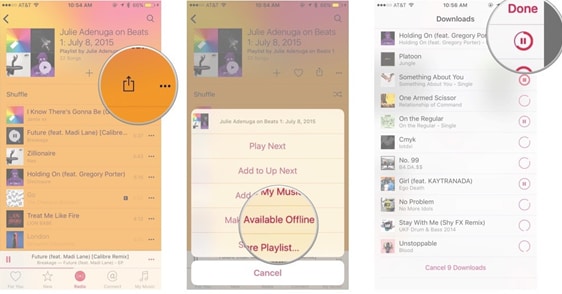
En su PC o Mac:
Paso 1: Si está transfiriendo canciones, álbumes o listas de reproducción desde tu aplicación de música de Apple en tu PC o Mac, entonces primero deberá ir a iTunes y encontrar el álbum, canción o lista de reproducción que desea agregar en la nueva o para que las pestañas, o buscar dentro de la música de Apple. Puede buscar música de Apple desde cualquier opción o pestaña excepto iTunes Store sí mismo.
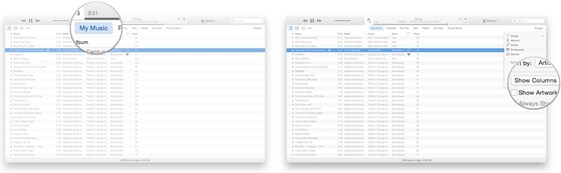
Paso 2: el siguiente paso es hacer clic en la opción más a la derecha del nombre del álbum o la canción para seguir adelante.
Paso 3: Recuerde que no puede guardar elementos para escuchar offline en el iTunes store. Así que tendrá que haga clic en el icono de la nube a la derecha del nombre de la canción que está en la carátula del álbum o a la derecha del nombre de la lista de reproducción. Recuerde que y canciones aparecen bajo mi música y listas de reproducción aparecen en la barra lateral de la pestaña de listas de reproducción que viene en las listas de reproducción de música de Apple.
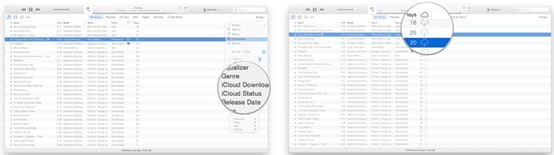
Descargar música gratis con TunesGo

Wondershare TunesGo - descargar, transferir y administrar tu música para tu dispositivos iOS/Android
- YouTube como su fuente Personal de la música
- Soporta 1000 + sitios para descargar
- Transferencia de música entre dispositivos
- Uso de iTunes con Android
- Biblioteca de música entera completa
- Fijar los id3 Tags, cubiertas, copia de seguridad
- Administrar música sin iTunes restricciones
- Compartir tus listas de reproducción de iTunes
| Guía para TunesGo: | 1 descargar la música de | 2 grabar música | 3 transferencia de música | 4 gestionar la biblioteca de iTunes | 5 Consejos para iTunes |
|---|
